Avec le CRM Kananas vous pouvez combiner les informations issues des données de votre liste de contacts, des activités ou des recettes/dépenses, avec un modèle de document.
Les documents produits de cette fusion peuvent être imprimés ou envoyés par mail. Cela vous permet de libeller automatiquement des enveloppes, des étiquettes, des listes de présence, des brochures, des reçus de don, des bulletins d’informations et tout autre type de documents destinés à un envoi en nombre.
Rédaction du modèle de document
Ces modèles de documents sont accessibles via le menu Communiquer/modèles
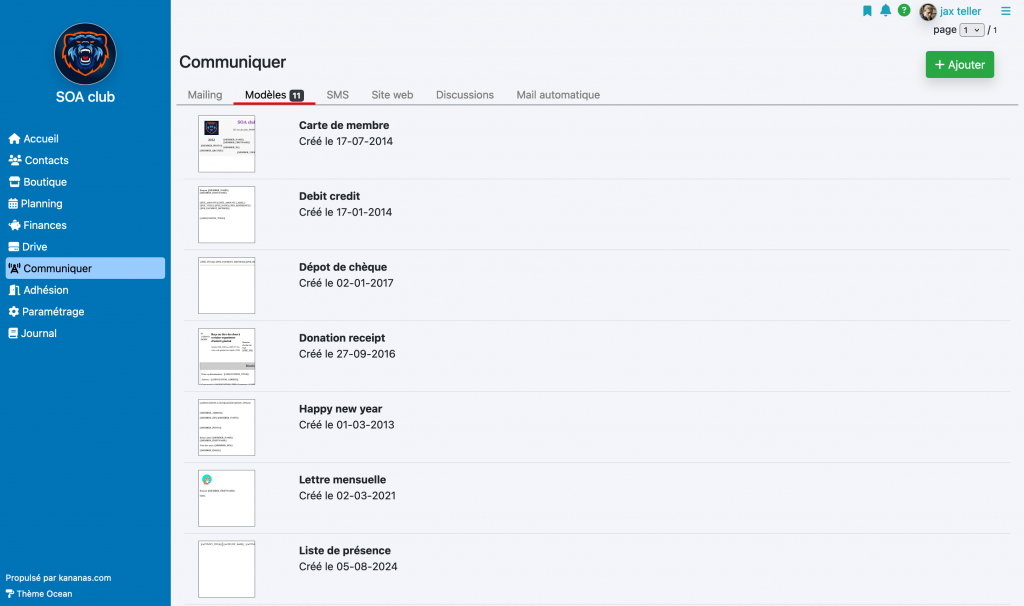
L’interface de rédaction du document vous permet de le mettre en page à la manière d’un traitement de texte (fonts, styles, etc …) mais aussi d’insérer des informations provenant de votre base de données :
- champs dynamiques du contact : nom, adresse etc …
- informations provenant d’une activité
- informations provenant d’une recette/dépense
- images de votre Drive
Ces champs seront remplacés à l’exécution par leur valeur stockée dans la base de données.
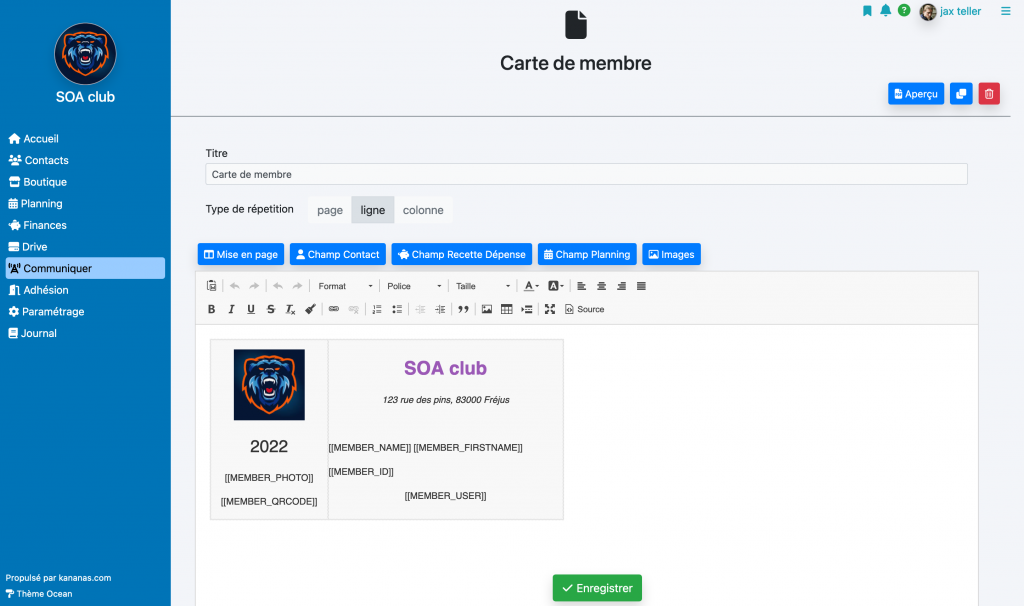
Vous trouverez également une fonction d’aide à la mise en page accessible par le bouton Mise en page.
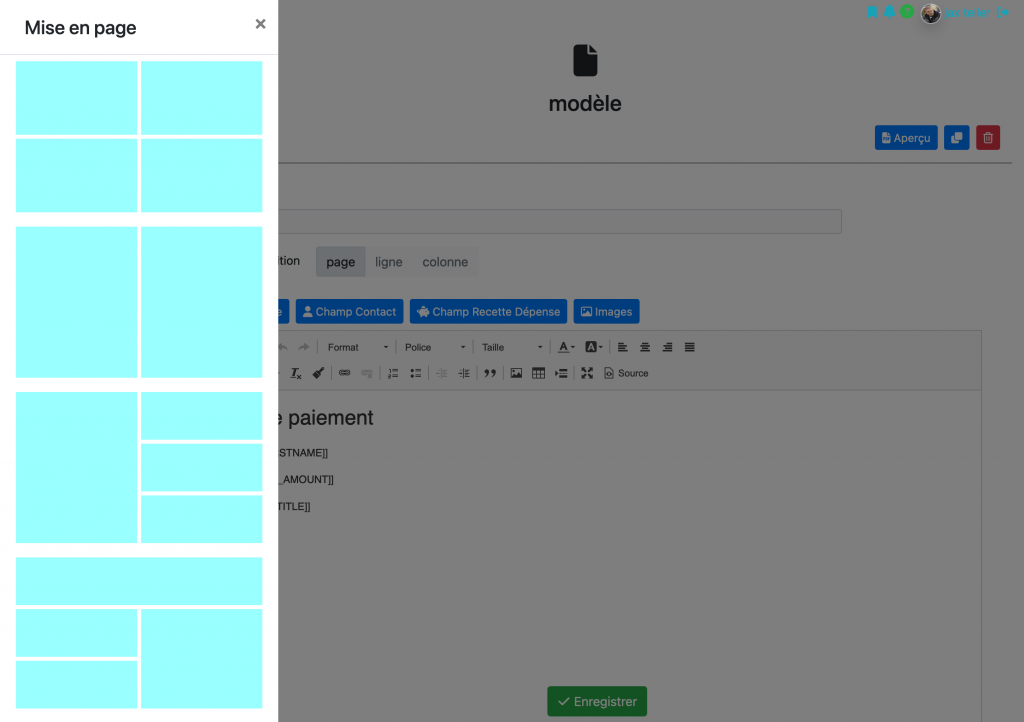
Repetition des informations
Il existe deux types de documents, ceux qui se répètent par page (1 contact = 1 page) et ceux qui se répètent par ligne (1 contact = 1 ligne). Le choix se fait à partir du champ « type de répétition ».
Astuce : pour cadrer précisément votre texte dans la page, placez le dans un tableau dont vous ajustez la largeur de la colonne (faites un clic droit sur le tableau pour en modifier les caractéristiques).
Edition/envoi du document type
Dans le menu contacts/liste, sélectionnez les contacts en fonction de vos critéres (bouton Rechercher) puis cliquez sur les dossiers pour lesquels vous souhaitez réaliser le mailing.
NB : vous avez une case à cocher en haut du tableau vous permettant de sélectionner tous les dossiers.
Si votre document utilise des champs issus des recettes dépenses il faut utiliser le journal de la partie finance, en sélectionnant les mouvements. Si il contient des données d’activités il faut partir de la liste des activités. SInon de la liste des contacts
Vous pouvez aussi utiliser le document en partant du menu communiquer, voir mailing.
Une fois la sélection effectuée, choisissez sur ”Imprimer un document type” ou « Envoyer document type » (par mail) dans la fonction d’action collective du haut de la page, puis sélectionnez votre document puis OK.
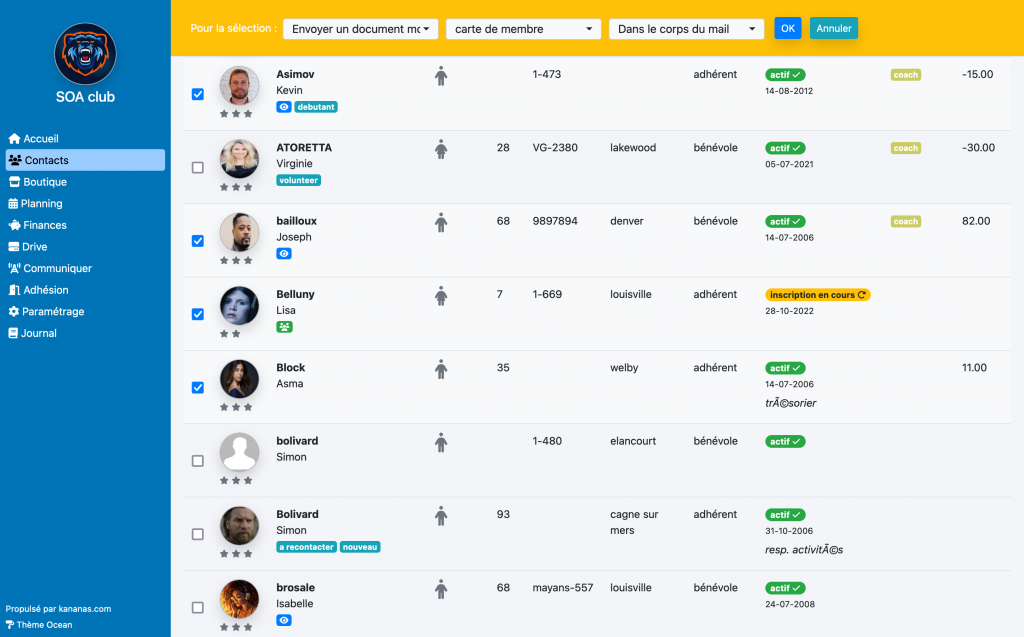
Documents basés sur des données de paiement
Si votre document utilise des champs issus des recettes dépenses il faut alors réaliser la même procédure que ci-dessus mais en partant du journal de la la partie finance.
Avec les données de paiement vous pouvez par exemple créer vos bordereaux de remise de chèques ou un reçu de don.
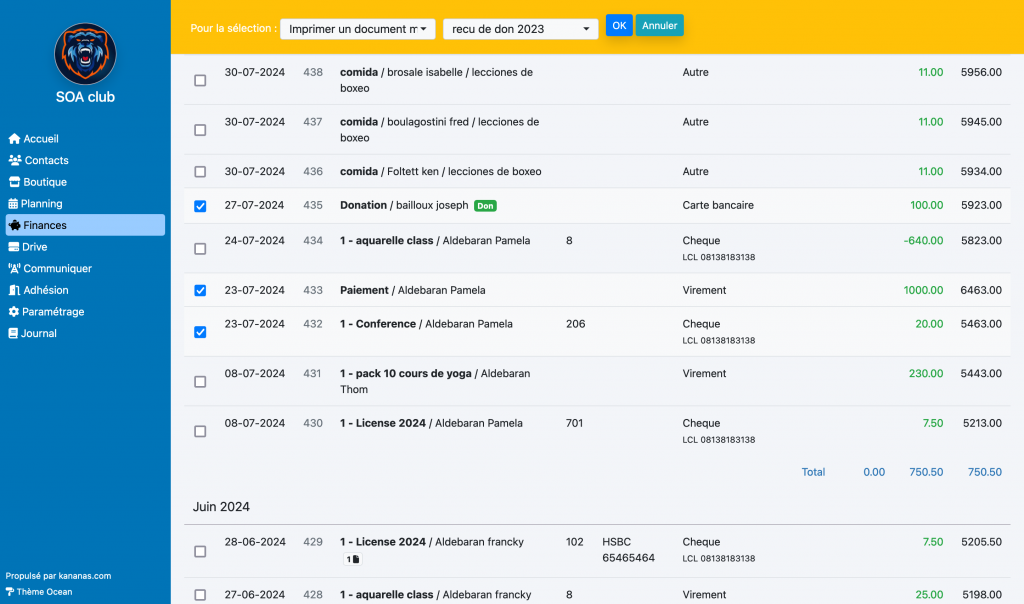
Documents basés sur des données d’activité
Si votre document utilise des champs issus des activités/évenements il faut alors réaliser la même procédure que ci-dessus mais en partant de la liste des activités, menu planning/liste.
En partant de ces données vous pouvez par exemple créer des listes de présence.
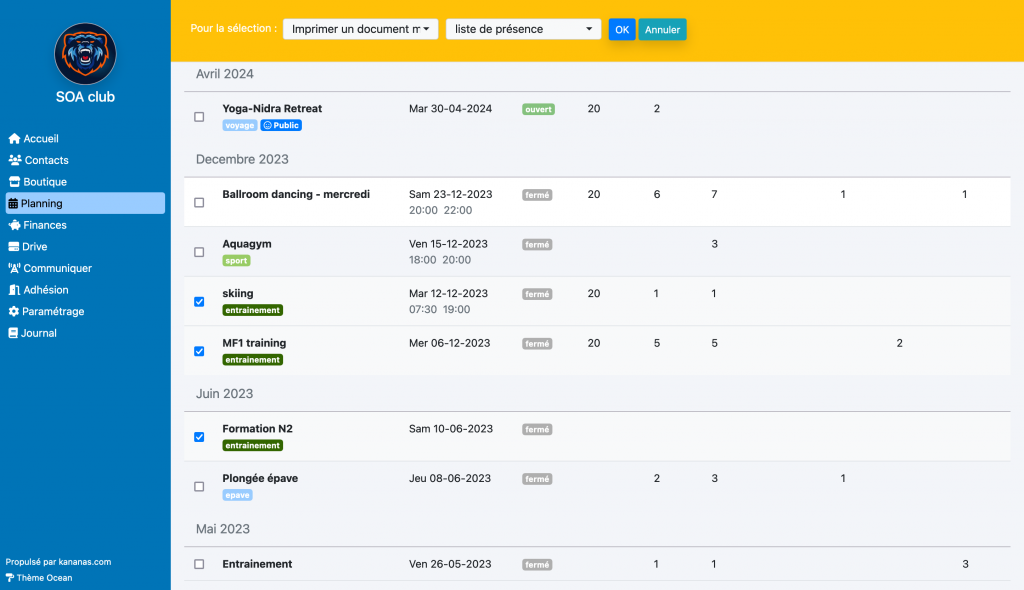
Pour en savoir sur les fonctionnalités de communication de Kananas :
